Reklāma
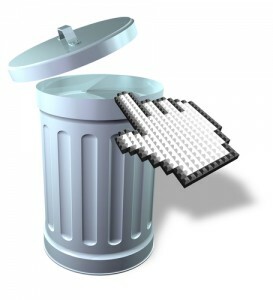 Paziņojiet to - jūs tikko atradāt šo lielisko bezmaksas programmatūru, par kuru jūs uzzinājāt, visa tā dēļ, ko tā var darīt jūsu labā, bet, instalējot to, jūs atklājat, ka tas ir iepakots ar citu “bloatware”, ko nejauši instalējāt savā dators. Tagad, tā vietā, lai izmantotu programmatūru, kuru jūs tik ļoti uzbudinājāt, jums ir jāizsijā visas programmas, lai atrastu tikko instalēto programmatūru.
Paziņojiet to - jūs tikko atradāt šo lielisko bezmaksas programmatūru, par kuru jūs uzzinājāt, visa tā dēļ, ko tā var darīt jūsu labā, bet, instalējot to, jūs atklājat, ka tas ir iepakots ar citu “bloatware”, ko nejauši instalējāt savā dators. Tagad, tā vietā, lai izmantotu programmatūru, kuru jūs tik ļoti uzbudinājāt, jums ir jāizsijā visas programmas, lai atrastu tikko instalēto programmatūru.
Vai vēl ļaunāk, jūs to vienkārši atstājat savā datorā, lai tas netraucētu palaišanas laiku un vietu cietajā diskā. Parasti šī bloatware tiek pievienota instalācijai sponsorēšanas veidā uzņēmumam, kas piedāvā bezmaksas programmatūru. Neskatoties uz to, cik laba var būt programma, kuru mēģināt instalēt, papildu sponsorētā programmatūra var būt kaitinoša.
Bet tas vēl nav pasaules gals - jūs varat kaut ko darīt, vienkārši izstrādājot kādu jaunu praksi programmatūras instalēšana un pat noteiktas vietnes kā rīka izmantošana, lai viegli izvairītos no instalēšanas galvassāpēm pavisam.
Apzinoties
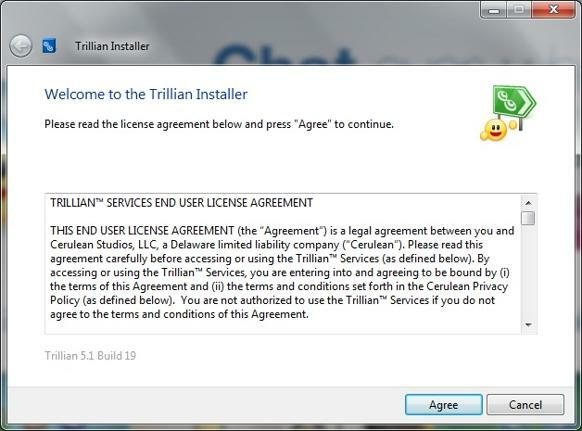
Es vēlos uzsvērt vissvarīgāko praksi, kuru varat attīstīt pirms lasīšanas. Tas nav tikai ar programmatūras instalēšanu, bet arī ar skaitļošanu kopumā, un tas ir
apzināties un rūpēties. Reizēm nevēlama programmatūra joprojām var ielūkoties instalācijā. Tomēr, ja jums ir zināms par kas jūs instalējat un patiesi rūpējaties, nevis tikai pārdzīvojat kustības, jūs novērsīsit 99% no bloatware instalēšanu, kas citādi varētu būt noticis neuzmanīgas darbības dēļ.Tas nenotiks dabiski, ja jūs neesat pieradis - tas noteikti prasa apzinātu piepūli. Piemēram, daudzi datoru lietotāji vienkārši nepievērš uzmanību nepieciešamajiem atjauninājumiem vai viņu apmeklēto vietņu reputācijai. Programmatūras instalēšana neatšķiras. Apziņa līdz šim ir pirmā lieta, kurai jums jābūt. Tam nav vajadzīgs noteikts tehnisko spēju līmenis (lai gan dažreiz tas noteikti palīdz) - tas prasa tikai darīšanu.
Ņemiet vērā izvēles rūtiņas

Otrā prakse, kas jāveic programmatūras instalēšanā, ir ne tikai atstāt visu pārbaudīto, bet arī faktiski lasīt ko jūs instalējat vai pievienojat savam datoram. Apskatiet iepriekš minēto piemēru Trillian instalēšanas process.
Ir ne tikai instalācijas atrašanās vietas lodziņš, kuru varat mainīt. .Stop. Izdarīja vai jūs zināt, ka varat mainīt programmatūras instalēšanas vietu? Tagad, vairāk nekā iespējams, jums tas reti būs vajadzīgs. Bet manā 64 bitu operētājsistēmā Windows 7 ir divas mapes “programmas”. Es labprātāk instalēju visas savas programmas vienā, lai es zinātu, kur es tās visas varu atrast. Reizēm programma automātiski izvēlas nepareizu mapi. Zinot, ka varat mainīt programmas instalēšanas vietu, var novērst turpmāku neorganizāciju un ietaupīt laiku, meklējot programmatūru. Un tas vienkārši padara lietas vienkāršas.
Tagad atpakaļ pie izvēles rūtiņām. Var redzēt, ka ir četras atsevišķas rūtiņas:
- “Pievienot Trillian izvēlnei Sākt”
- “Pievienot Trillian darbvirsmai”
- “Ielādējiet Trillian, kad mans dators tiek palaists”
- “Informācijas atinstalēšanas pievienošana programmu pievienošanai / noņemšanai”
Pievienojiet izvēlnei Start Trillian
Manuprāt, tas ir labi izdarāms. Jūsu izvēlne Sākt ir ērta piekļuve daudzām programmām, kuras, iespējams, nevēlaties savā uzdevumjoslā, izmantojot izvēlni Sākt vai darbvirsmu. Šīm programmām var piekļūt sadaļā “Visas programmas, ”Bet to var arī“ piespraust ”sākuma izvēlnei, lai vieglāk piekļūtu, ar peles labo pogu noklikšķinot un atlasot“Piespraudiet Start Menu. ”
Pievienojiet Trillian darbvirsmai
Šī opcija ir pilnībā jūsu ziņā. Pajautājiet sev “vai man bieži jāpiekļūst programmai?”Ja jūs to darāt, dodieties uz priekšu un atstājiet šo rūtiņu atzīmētu. Ja nē, varbūt vienkārši piekļūstat no Visas programmas izvēlnē Sākt ir pietiekami. Personīgi man ir pilnīgi mazs darbvirsma, kas nozīmē neko citu kā tikai manu fonu un Rocketdock - doku, piemēram, Mac, bet operētājsistēmai Windows OS.
Ielādējiet Trillian, kad mans dators sāk darboties
Uzmanies no šī viena. Maz ticams, ka lielākajai daļai programmu vajadzēs uzreiz, piesakoties datorā katru dienu. Jūsu piemēri vajadzētu varētu būt jūsu pretvīrusu programmatūra un failu dublēšanas programma. Protams, katram lietotājam tas būs atšķirīgs. Piemēram, man ir programma Launchy, kas tiek palaista automātiski, jo tā ir tikai puse no programmas lietošanas ērtībām.
Piezīme. Ja vēlaties noņemt programmas no startēšanas, rīkojieties šādi:
- Atveriet lodziņu Palaist, turot nospiestu Windows Start taustiņu un nospiežot t uz tastatūras.
- Veids msconfig kastē.
- Noklikšķiniet uz ceturtās cilnes virs “Startup”.
- Noņemiet atzīmes no tām programmām, kuras jums nav vajadzīgas.
Ja neatpazīstat programmu, uzziniet, vai jums tā nepieciešama, taču esiet piesardzīgs. Ja nezināt, ko darāt, meklējiet padomu no personas, kas zina, ko viņi dara.
Pievienojiet informācijas atinstalēšanu, lai pievienotu / noņemtu programmas
Es iesaku šo pārbaudīt, lai to viegli noņemtu, izmantojot Windows programmas atinstalēšanas utilītu. Tomēr es varētu īsi ieteikt izmantot Revo Uninstaller, labāka alternatīva noklusējuma atinstalēšanas utilītai, kas tiek nodrošināta sistēmā Windows Revo atinstalētājs meklēs jūsu Bloatware Lasīt vairāk . Tomēr joprojām saglabājiet šo iespēju pārbaudītu, lai būtu drošībā.
Pievienot uzdevumjoslai (ātrās palaišanas josla)
Šī opcija faktiski netiek piedāvāta kā opcija Trillian instalācijā, bet ir ļoti izplatīta lielākajā daļā programmu. Tas, tāpat kā darbvirsmas opcija, ir atkarīgs arī no jums un jūsu lietotāja ieradumiem. Ja vēlaties tīru lietotāja pieredzi (vai vēlaties to sākt), ir svarīgi nepievienot šai programmai katru programmu vai darbvirsmu.
Tam vajadzētu būt vispopulārākajam no jūsu izmantotajām populārajām programmām. Apsveriet iespēju to izmantot šādā veidā - aizkavēta startēšanas josla. Nozīme - vieta, kur ērti piekļūt jūsu programmām būs izmantojiet, kad datoru ieslēdzat pirmo reizi (vai neilgi pēc tam), taču nevēlaties, lai tie tiktu palaisti, lai palaišanas laiks būtu efektīvs.
Sargieties no programmām, kas, šķiet, ir vajadzīgas
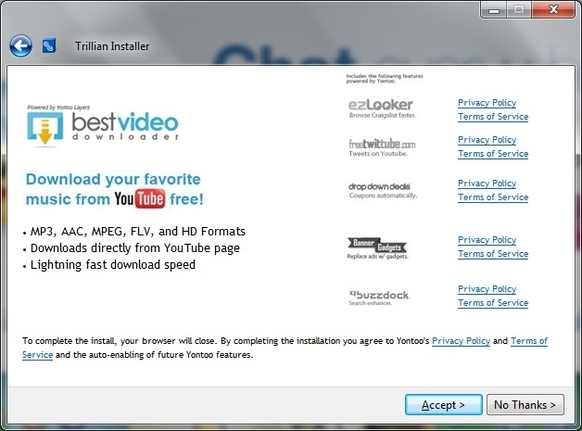
Augšējā attēlā redzat, ka šeit ir redzama “labākā video lejupielādētāja”. Jūs arī redzēsit, ka ir divas iespējas turpināt:
- “Piekrītu”
- "Nē paldies"
Neļaujiet sevi apmānīt. Tie ir formulēti tādā veidā, lai jūs padarītu ticēt ka jums tie ir nepieciešami. Jums nav. Nebaidieties teikt nē kaut kam, kam jūs nepiekrītat vai nevēlaties. Tas ietver pat programmas pakalpojumu sniegšanas noteikumus, bet kurš to visu lasa? Kidding - jums vajadzētu.
Neskatoties uz to, ir svarīgi zināt šīs programmas un viltības, kas saistītas ar instalēšanas procesu. Sliktākā lieta, kas varētu notikt, ja jūs sakāt nē, instalācijas process tiks pārtraukts un jums būs jāsāk no jauna. Tas ir, ja jūs patiešām vēlaties, ņemot vērā to, kas tikko notika.

Hmm! Jūs gandrīz to izdarījāt vēlreiz! Neklikšķiniet uz “Nākamais”Diezgan. Vai atkal pamanāt šīs izvēles rūtiņas? Šoreiz viņi ir pret kaut ko pilnīgi atšķirīgu no pēdējiem, ko mēs redzējām. Tie attiecas uz vēl vienu programmu, ko pievienot savam datoram - šoreiz rīkjoslu. Tās ir diezgan izplatītas parādības. Es nevaru pateikt, cik reizes esmu ticis pie citu cilvēku datoriem un redzējis divus, trīs, četrus, pieci meklēšanas rīkjoslas viņu pārlūkprogrammās. Yikes.
Tas ir ne tikai ekrāna nekustamā īpašuma izšķiešana, bet pat nav nepieciešami. Pietiek ar vienu, un ar visām mūsdienu pārlūkprogrammām adrešu josla darbojas arī kā meklēšanas josla, tāpēc šīs rīkjoslas ir pilnīgi bezjēdzīgas.
Vēlreiz tuvāk apskatiet ekrānuzņēmumu. Vai tas ir tikai jautājums par rīkjoslas pievienošanu? Nē. Tas pieprasa atļauju mainīt iestatījumus:
- “Pajautāt par manu noklusējuma meklēšanas nodrošinātāju”
- “Padarīt Ask.com par manu pārlūka mājas lapu un jaunu cilņu lapu
Padarīt Jautāt par manu noklusējuma meklēšanas nodrošinātāju
Tiešām? Kas pat vairs izmanto Jautāt? Es esmu pārsteigts, ka viņiem pat ir pietiekami daudz naudas, lai finansētu šo sludinājumu Trillianā. Lieki piebilst, ka es domāju, ka jūs tiešām Ja vēlaties jautāt kā savu meklēšanas pakalpojumu sniedzēju, varat tos izmantot. Bet tu pieņemiet šo lēmumu un iestatiet tos kā noklusējuma meklēšanas nodrošinātājus savā pārlūkprogrammā - neļaujiet šai programmai piekļūt šiem iestatījumiem
Padariet Ask.com par manu pārlūka mājas lapu un jaunu cilni
Vai esat kādreiz pieteicies un pamanījis, ka jūsu mājas lapa ir kaut kas atšķirīgs no pagājušā laika? Visticamāk, kāpēc. Vienīgais iemesls varētu būt tas, ka jūs to mainījāt intensīvas miega pastaigas laikā - droši vien maz ticams. Kā jau iepriekš minēju, neļaujiet Trillianam iestatīt šīs atļaujas. Ja jūs tik izmisīgi vēlaties izmantot Ask.com, manuāli iestatiet to kā savu mājas lapu.

Tu to izdarīji! Izskatās, ka galu galā jums nebija vajadzīga visa maldinošā programmatūra, kas instalēta kopā ar jūsu programmu.
Izmantojiet vietni Ninite.com
Ninite ir bijis uz kuriem attiecas MakeUseOf Ninite - ērti instalējiet visas savas iecienītākās bezmaksas lietotnes vienā piegājienā Lasīt vairāk , tāpēc es neveicināšu atlaišanu, bet es to gribētu īsi pieminēt, jo tas var būt drausmīgs programmatūras lejupielādes avots.
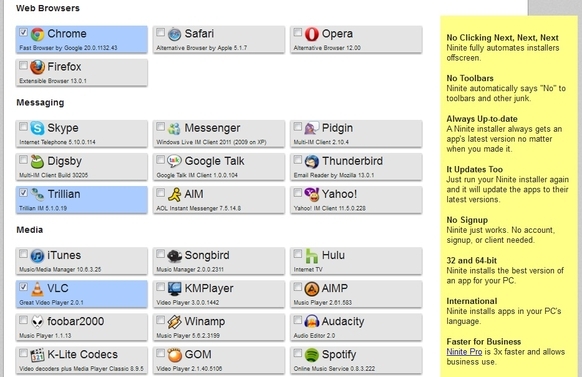
Process ir diezgan vienkāršs. Vienkārši atlasiet nepieciešamo programmatūru. Tas var būt maz, kā viena programma, un tik daudz, cik visas programmas (nevis tas, ka es to ieteiktu). Ir diezgan plašs bezmaksas programmu klāsts (kaut arī daži ir izmēģinājuma programmatūra).
Pēc programmatūras izvēles ritiniet uz leju līdz lapas apakšai un noklikšķiniet uz lielās zaļās pogas “Get Installer”.

Atveriet lejupielādēto failu, un tas sagatavos instalēšanai ...

Un pēc tam lejupielādējiet programmu vai programmas ...
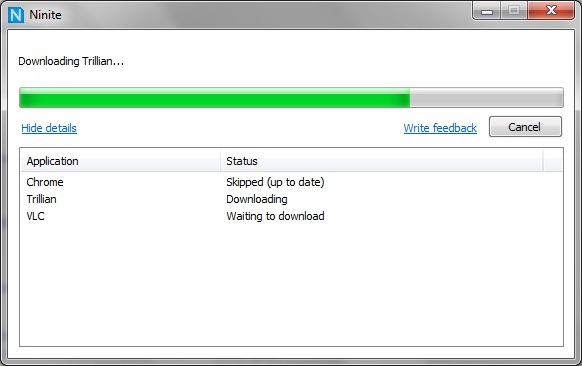
Un pēc tam instalējiet programmas ...
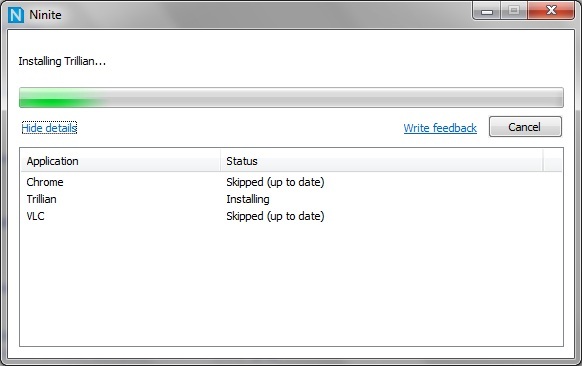
Un tad jūs esat pabeidzis! Tieši tā! Nav bloatware. Nav mainīti iestatījumi. Tikai vienkārša un vienkārša programmatūras instalēšana - tādai, kādai tai vajadzētu būt. Ievērojiet, ka Ninite var darboties arī kā programmatūras atjauninātājs jau instalētām programmām.

Piezīme: Ir svarīgi atcerēties, ka Ninite saglabā tikai programmu noklusējuma iestatījumus. Kad es instalēju Trillian caur Ninite, darbvirsmai tika pievienota ikona, un programma tika pievienota Startup. Ja vēlaties vairāk kontrolēt, iespējams, vēlēsities izmantot atsevišķo programmu atsevišķo instalētāju. Tas nozīmē, ka Ninite ir lieliska alternatīva, lai novērstu nejaušu bloatware instalēšanu.
Secinājums
Atgādinot, ir trīs svarīgas lietas, kas jādara, instalējot programmatūru:
- Apzinieties un apzinieties, ko jūs darāt.
- Atzīmējiet šīs izvēles rūtiņas.
- Uzmanieties no krāpšanās metodēm, kā panākt, lai jūs instalētu nevajadzīgu programmatūru - nebaidieties teikt nē. Bonuss: vispirms pārbaudiet Ninite, lai lejupielādētu programmatūru.
Bezmaksas programmatūra var būt lieliska, un sponsorētās programmatūras dēļ tā var būt arī bezmaksas. Bet tas nenozīmē jūs obligāti instalējiet to, tāpēc apzinieties un pievērsiet īpašu uzmanību tam, kas notiek, instalējot nākamo bezmaksas programmu.
Ja es kaut ko atstāju, lūdzu, pastāstiet mums komentāros. Kāda bija jūsu labākā vai sliktākā pieredze, instalējot programmatūru?
Ārons ir veterinārārsta palīga absolvents, kura galvenās intereses ir savvaļas dzīvnieki un tehnoloģijas. Viņam patīk izzināt ārā un fotografēt. Kad viņš neraksta un neiedomājas par tehnoloģiskajiem atradumiem visā tīmeklī, viņu var atrast bombardējot kalna malā ar velosipēdu. Lasiet vairāk par Āronu viņa personīgajā vietnē.

